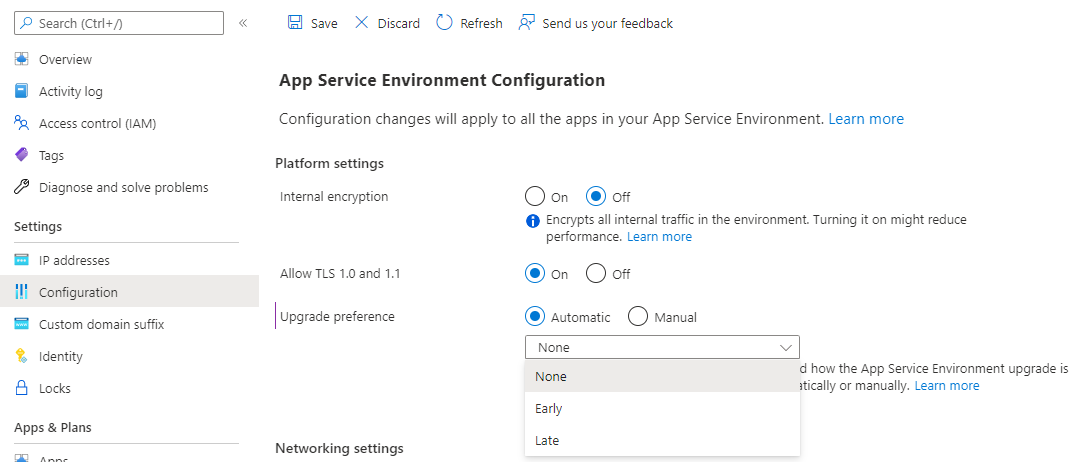App Service Ortamı planlı bakım için yükseltme tercihi
Azure Uygulaması Hizmeti düzenli olarak yeni özellikler, yeni çalışma zamanı sürümleri, performans iyileştirmeleri ve hata düzeltmeleri sağlayacak şekilde güncelleştirilir. Bu, planlı bakım olarak da bilinir. Yükseltme otomatik olarak gerçekleşir. Yükseltmeler, Azure Güvenli Dağıtım Uygulamaları'nın ardından bölgeler aracılığıyla aşamalı olarak uygulanır. App Service Ortamı, App Service uygulamalarını yüksek ölçekte güvenli bir şekilde çalıştırmak için tamamen yalıtılmış ve ayrılmış bir ortam sağlayan bir Azure Uygulaması Hizmeti özelliğidir. App Service Ortamı yalıtılmış yapısı nedeniyle yükseltme işlemini etkileme fırsatınız vardır.
App Service Ortamı yoksa bkz. App Service Ortamı v3 oluşturma.
Not
Bu makale, App Service Yalıtılmış v2 planlarıyla kullanılan App Service Ortamı v3'ün özelliklerini, avantajlarını ve kullanım örneklerini kapsar.
App Service Ortamı v3 ile planlı bakımın ne zaman ve nasıl uygulanacağını tercih edebilirsiniz. Yükseltme otomatik olarak veya el ile uygulanabilir. Tercihiniz otomatik olarak ayarlanmış olsa bile, zamanlamayı etkilemek için bazı seçenekleriniz vardır.
Otomatik yükseltme tercihi
Otomatik yükseltme tercihi kullandığınızda, yükseltme örneğin dağıtıldığı bölgede kullanılabilir olduğunda platform App Service Ortamı örneğinizi yükselter. Şu seçeneklerden birini seçebilirsiniz:
- Hiçbiri varsayılan seçenek değildir. Bu seçenek, yükseltme işlemi sırasında bu bölgeye yönelik yükseltmeyi otomatik olarak uygular.
- Erken yükseltmeyi otomatik olarak uygular, ancak yükseltilecek bölgedeki ilk örneklerden biri olarak önceliklendirir.
- Late , yükseltmeyi otomatik olarak uygular, ancak örnek, yükseltilecek bölgedeki son örneklerden biridir.
Daha küçük bölgelerde Erken ve Geç yükseltme tercihleri birbirine çok yakın olabilir.
El ile yükseltme tercihi
El ile yükseltme tercihi, bir yükseltme kullanılabilir olduğunda bildirim alma seçeneği sunar. Kullanılabilirlik, Azure portalında da görünür. Yükseltme kullanılabilir olduktan sonra yükseltme işlemini başlatmak için 15 gününüz olur. Yükseltmeyi 15 gün içinde başlatmazsanız, yükseltme bölgedeki kalan otomatik yükseltmelerle işlenir.
Yükseltmeler normalde uygulamalarınızın kullanılabilirliğini etkilemez. Yükseltme sırasında aynı kapasitenin kullanılabilir olduğundan emin olmak için ek örnekler ekler. Düzeltme eki eklenmiş ve yeniden başlatılan örnekler dönüşe geri eklenir ve yeniden başlatmalara duyarlı iş yükleriniz olduğunda, bakımı iş saatleri dışında başlatmayı planlamanız gerekir. Tam yükseltme işlemi normalde 18 saat içinde tamamlanabilir, ancak daha uzun sürebilir. Yükseltme başlatıldıktan sonra, yükseltme tamamlanana ve standart iş saatlerinde duraklatılana kadar çalışır.
Not
Nadiren de olsa yükseltme kullanılabilirliği, planlı yükseltmenin yerini alan bir güvenlik düzeltmesi veya örneğinize uygulanmadan önce planlı yükseltmede bulunan bir regresyondan etkilenebilir. Bu nadir durumlarda, kullanılabilir yükseltme kaldırılır ve otomatik yükseltmeye geçirilecektir.
Bildirimleri yapılandırma
Yükseltme kullanılabilir olduğunda Azure, Azure İzleyici'nin Hizmet Durumu panosuna planlı bir bakım olayı ekler. Azure portalında geçmiş bildirimleri görmek için Ev > İzleme > Hizmeti Sistem Durumu > Planlı bakımı'na gidin. İlgili olayları bulmayı kolaylaştırmak için Hizmet kutusunu seçin ve yalnızca App Service türünü işaretleyin. Ayrıca aboneliğe ve bölgeye göre de filtreleyebilirsiniz.
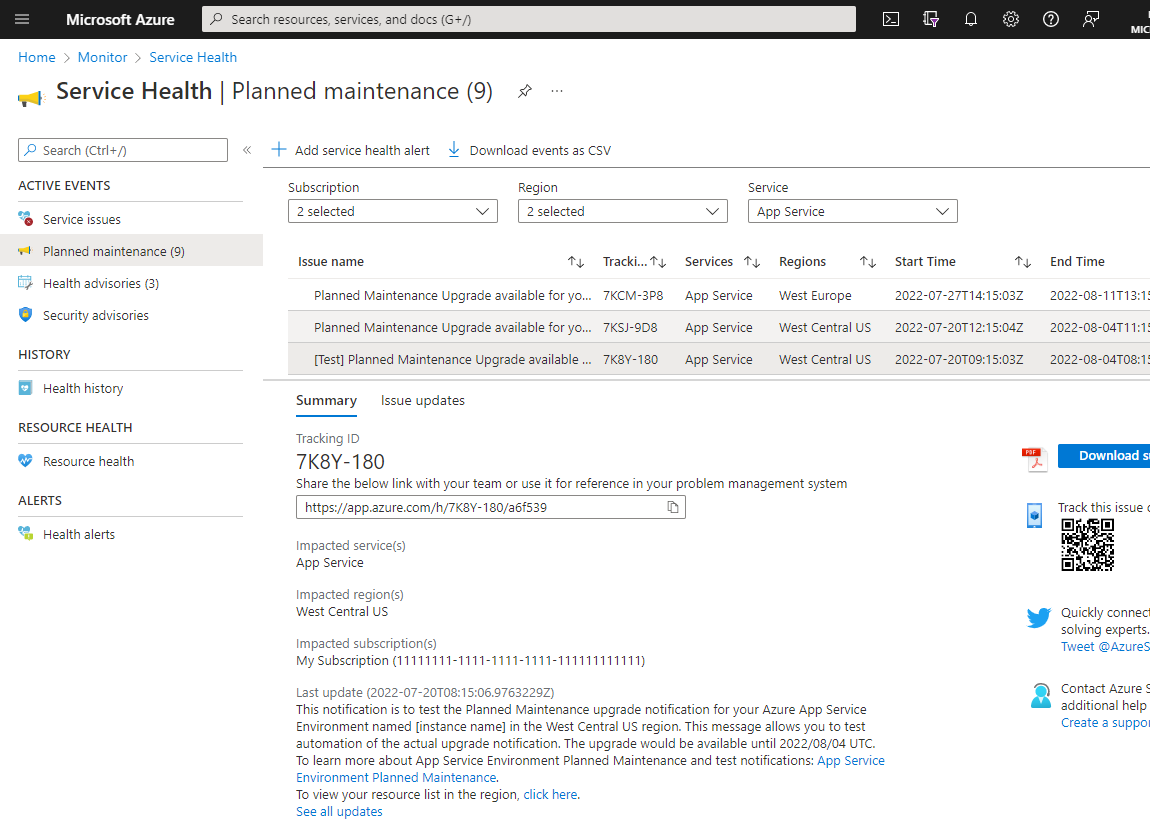
Azure İzleyici'de bir olay oluşturulduğunda uyarıları e-posta adresinize ve/veya SMS telefon numaranıza ileti gönderecek şekilde yapılandırabilirsiniz. Ayrıca özel Azure İşleviniz veya Mantıksal Uygulamanız için, kaynaklarınızda otomatik olarak eylem gerçekleştirmenizi sağlayan bir tetikleyici de ayarlayabilirsiniz. Bu eylem, başka bir bölgedeki bir App Service Ortamı yükseltilen bir bölgedeki App Service Ortamı trafiği otomatik olarak yönlendirmek olabilir. Ardından, yükseltme tamamlandığında trafiği otomatik olarak normale döndürebilirsiniz.
Yükseltme bildirimlerine yönelik uyarıları yapılandırmak için panonun üst kısmındaki Hizmet durumu uyarısı ekle'yi seçin. Azure İzleyici Uyarıları hakkında daha fazla bilgi edinin. Bu nasıl yapılır makalesi, hizmet durumu olayları için uyarıları yapılandırma konusunda size yol gösterir. Son olarak, uyarıyı temel alarak tetikleyen eylem grupları oluşturmayı öğrenmek için bu nasıl yapılır kılavuzunu izleyebilirsiniz.
Test bildirimleri gönderme
Otomasyon ve bildirim mantığınızı oluştururken, bu yükseltme bir aydan uzun olabileceğinden gerçek yükseltme kullanılabilir duruma gelmeden önce test etmek istiyorsunuz. Azure portalı, otomasyon mantığınızı doğrulamak için kullanabileceğiniz özel bir test yükseltmesi kullanılabilir bildirimi gönderebilir. İleti gerçek bildirime benzer, ancak başlıkta "[Test]" ön eki bulunur ve açıklama farklıdır. Yükseltme tercihinizi El ile olarak yapılandırdıktan sonra test bildirimleri gönderebilirsiniz.
Test bildirimi göndermek için App Service Ortamı yapılandırma sayfasına gidin ve Test bildirimi gönder bağlantısını seçin. Test bildirimleri her 15 dakikada bir toplu olarak gönderilir.
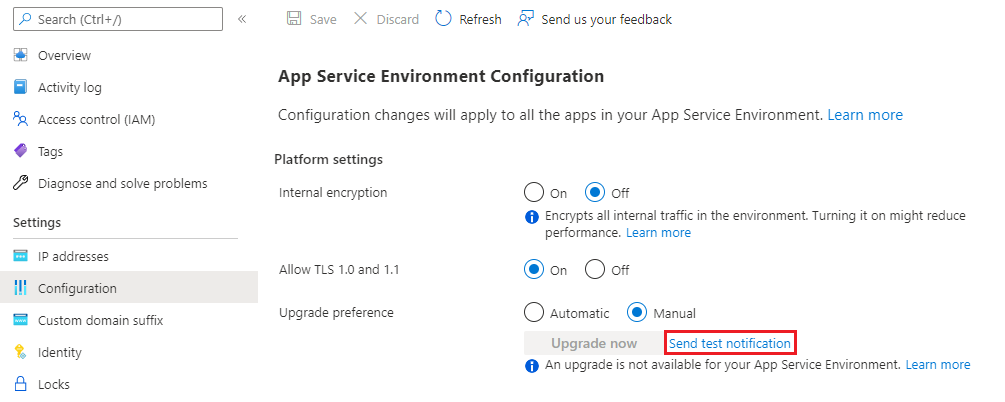
Yükseltme tercihini yapılandırmak için Azure portalını kullanma
Yükseltme tercihlerini yapılandırmak için Azure CLI kullanma
Yükseltme için önerilen deneyim, Azure portalını kullanmaktır. Yükseltmeyi yapılandırmak ve gerçekleştirmek için Azure CLI'yı kullanmaya karar verirseniz, burada açıklanan adımları sırayla izlemeniz gerekir. Azure CLI'yi yükledikten sonra komutları yerel olarak çalıştırabilir veya Azure Cloud Shell'i kullanabilirsiniz.
Ad ve kaynak grubu yer tutucularını yapılandırmak istediğiniz App Service Ortamı değerlerinizle değiştirin. Geçerli yükseltme tercihini görmek için:
ASE_NAME=<Your-App-Service-Environment-name>
ASE_RG=<Your-Resource-Group>
az resource show --name $ASE_NAME -g $ASE_RG --resource-type "Microsoft.Web/hostingEnvironments" --query properties.upgradePreference
Yükseltme tercihini El ile olarak güncelleştirmek için:
ASE_NAME=<Your-App-Service-Environment-name>
ASE_RG=<Your-Resource-Group>
az resource update --name $ASE_NAME -g $ASE_RG --resource-type "Microsoft.Web/hostingEnvironments" --set properties.upgradePreference=Manual
App Service Ortamı yükseltmek için Azure portalını kullanma
Yükseltme kullanılabilir olduğunda, Azure portalında bir başlık gösterilir. Yükseltmeyi başlatmak için şu adımları izleyin:
- Azure portalından App Service Ortamı yapılandırma sayfasına gidin.
- Şimdi yükselt düğmesini seçin.
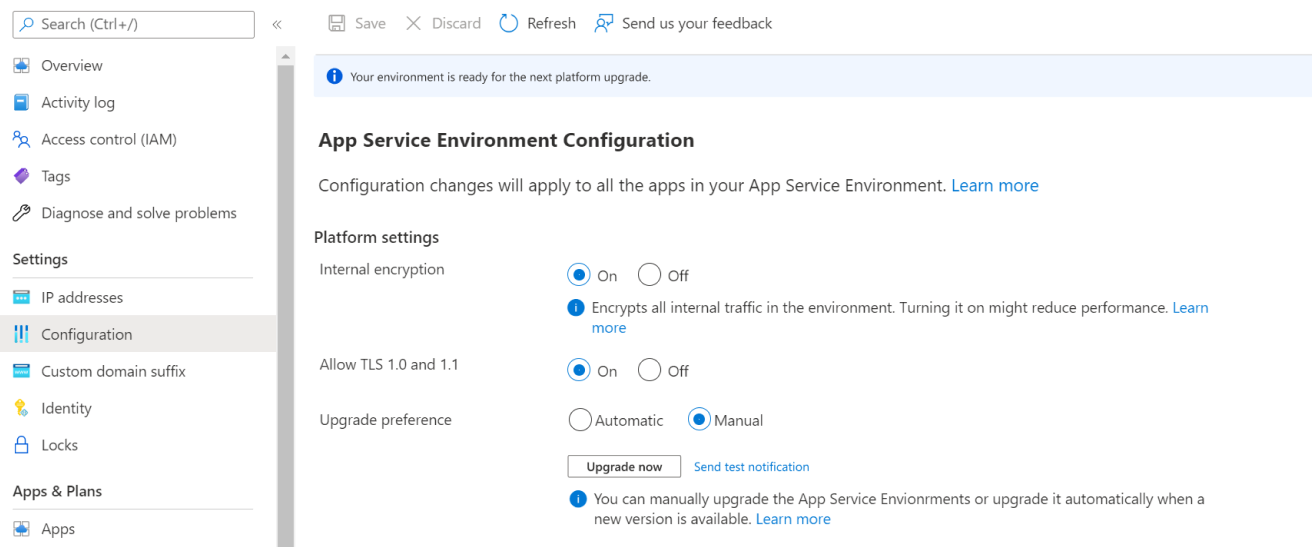
- Bir onay başlığı görüntülenir. Yükseltme işlemini başlatmak için Yükseltmeyi başlat'ı seçin. Bildirimleri yapılandırdıysanız yükseltme sırasında gönderilir. Daha fazla bilgi için bkz . Bildirimleri yapılandırma.
App Service Ortamı yükseltmek için Azure CLI kullanma
App Service Ortamı kimliğinizi almak ve bir ortam değişkeni olarak depolamak için bu komutları çalıştırın. Ad ve kaynak grubu yer tutucularını geçirmek istediğiniz App Service Ortamı değerlerinizle değiştirin.
ASE_NAME=<Your-App-Service-Environment-name>
ASE_RG=<Your-Resource-Group>
ASE_ID=$(az appservice ase show --name $ASE_NAME --resource-group $ASE_RG --query id --output tsv)
Test yükseltme bildirimi göndermek için şu komutu çalıştırın:
az rest --method POST --uri "${ASE_ID}/testUpgradeAvailableNotification?api-version=2022-03-01"
Yükseltme işlemini başlatmak için şu komutu çalıştırın:
az rest --method POST --uri "${ASE_ID}/upgrade?api-version=2022-03-01"
Sonraki adımlar
Geri Bildirim
Çok yakında: 2024 boyunca, içerik için geri bildirim mekanizması olarak GitHub Sorunları’nı kullanımdan kaldıracak ve yeni bir geri bildirim sistemiyle değiştireceğiz. Daha fazla bilgi için bkz. https://aka.ms/ContentUserFeedback.
Gönderin ve geri bildirimi görüntüleyin